WPS TEXTSPLIT()函数的用法(附带实例)
TEXTSPLIT 函数可以指定分隔符将字符串按列或按行拆分,函数语法格式如下:
【实例 1】根据“–”符号将地址拆分到多个单元格中。在 E5 单元格输入公式:

图 1 根据“–”符号将地址拆分到多个单元格中
TEXTSPLIT 函数的第 1 个参数引用 B5 单元格,第 2 个参数设置“–”符号为分隔符,即可将“地址”按列拆分到对应单元格中。
【实例 2】使用多个符号拆分日期。在 D15 单元格输入公式:
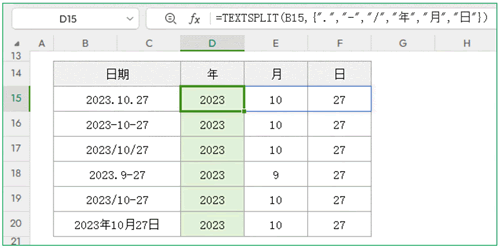
图 2 使用多个符号拆分日期
在使用 TEXTSPLIT 函数对字符串进行拆分时,第 2、3 个参数可以指定数组,函数可以按数组中的多个分隔符进行拆分。
【实例 3】将字符串拆分成多行多列。在 E25 单元格输入公式:
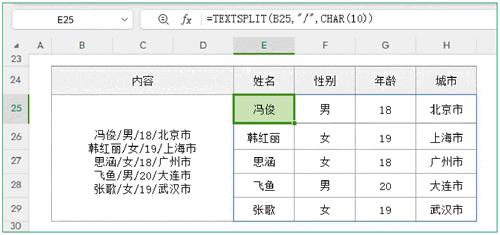
图 3 将字符串拆分成多行多列
TEXTSPLIT 函数可以同时指定第 2、3 个参数,第 2 个参数列分隔符设置为“/”符号,第 3 个参数行分隔符设置为 CHAR(10) 返回换行符,函数可以将 B25 单元格的字符串拆分成多行多列。
【实例 4】使用第 6 个参数设置错误返回值。在 F34 单元格输入公式:
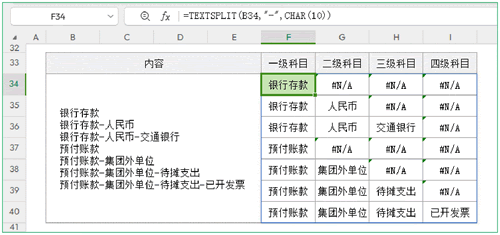
图 4 函数返回错误值#N/A
当同时指定第 2、3 个参数拆分到多行多列时,函数会计算拆分后每一行的列数,返回最大的列数作为总列数,列数少的行使用错误值 #N/A 补齐数组。
可以指定 TEXTSPLIT 函数的第 6 个参数,将错误值显示成指定值,在 F34 单元格输入公式:
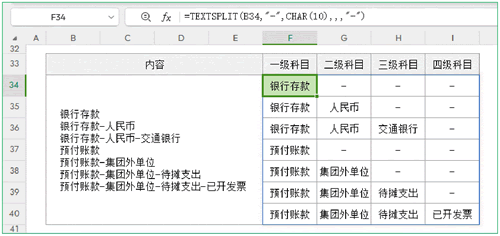
图 5 使用第6个参数设置错误返回值
TEXTSPLIT 函数的第 6 个参数设置为“–”符号,可以将错误值 #N/A 显示为“–”符号。
在 C5 单元格输入公式:
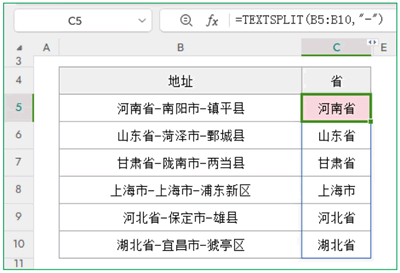
图 6 第1个参数引用数组或单元格区域时
当TEXTSPLIT 函数的第 1 个参数引用数组或单元格区域时,返回的结果和 TEXTBEFORE 函数相同,处理此类需求时,建议使用 TEXTBEFORE 函数。在 D5 单元格输入公式:
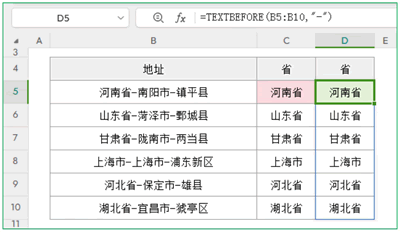
图 7使用TEXTBEFORE函数
=TEXTSPLIT(要拆分的文本,按列拆分,[按行拆分],[是否忽略空单元格],[是否区分大小写],[异常返回值])参数说明:
| 参数 | 说明 |
|---|---|
| 参数 1 |
字符串(必填项) 数值、字符串、数组、单元格区域 |
| 参数 2 |
按列拆分分隔符(参数 2、参数 3 至少填一项) 数值、字符串、数组、单元格区域 |
| 参数 3 |
按行拆分分隔符(参数 2、参数 3 至少填一项) 数值、字符串、数组、单元格区域 |
| 参数 4 |
是否忽略空值 TRUE - 忽略空值 FALSE - 包含空值 省略参数时,默认值(FALSE) |
| 参数 5 |
是否区分大小写 0 - 区分大小写 1 - 不区分大小写 省略参数时,默认值(0) |
| 参数 6 |
出错返回值 省略参数时,默认值(#N/A) |
【实例 1】根据“–”符号将地址拆分到多个单元格中。在 E5 单元格输入公式:
=TEXTSPLIT(B5,"-")效果如下图所示:

图 1 根据“–”符号将地址拆分到多个单元格中
TEXTSPLIT 函数的第 1 个参数引用 B5 单元格,第 2 个参数设置“–”符号为分隔符,即可将“地址”按列拆分到对应单元格中。
【实例 2】使用多个符号拆分日期。在 D15 单元格输入公式:
=TEXTSPLIT(B15,{".","-","/","年","月","日"})
效果如下图所示: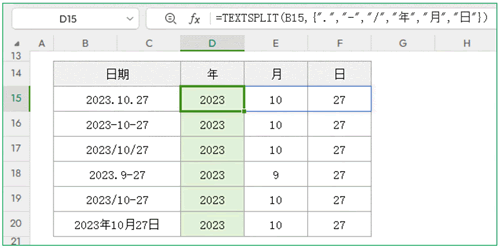
图 2 使用多个符号拆分日期
在使用 TEXTSPLIT 函数对字符串进行拆分时,第 2、3 个参数可以指定数组,函数可以按数组中的多个分隔符进行拆分。
【实例 3】将字符串拆分成多行多列。在 E25 单元格输入公式:
=TEXTSPLIT(B25,"/",CHAR(10))效果如下图所示:
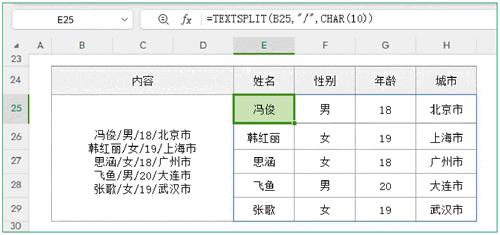
图 3 将字符串拆分成多行多列
TEXTSPLIT 函数可以同时指定第 2、3 个参数,第 2 个参数列分隔符设置为“/”符号,第 3 个参数行分隔符设置为 CHAR(10) 返回换行符,函数可以将 B25 单元格的字符串拆分成多行多列。
【实例 4】使用第 6 个参数设置错误返回值。在 F34 单元格输入公式:
=TEXTSPLIT(B34,"-",CHAR(10))效果如下图所示:
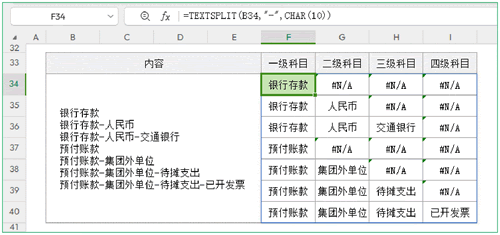
图 4 函数返回错误值#N/A
当同时指定第 2、3 个参数拆分到多行多列时,函数会计算拆分后每一行的列数,返回最大的列数作为总列数,列数少的行使用错误值 #N/A 补齐数组。
可以指定 TEXTSPLIT 函数的第 6 个参数,将错误值显示成指定值,在 F34 单元格输入公式:
=TEXTSPLIT(B34,"-",CHAR(10),,,"-")效果如下图所示:
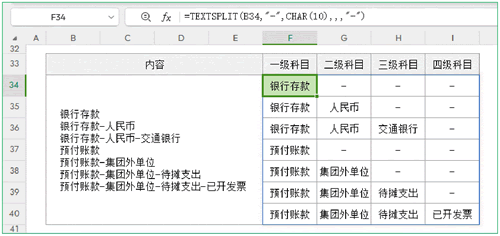
图 5 使用第6个参数设置错误返回值
TEXTSPLIT 函数的第 6 个参数设置为“–”符号,可以将错误值 #N/A 显示为“–”符号。
TEXTSPLIT函数注意事项
TEXTSPLIT 函数的第 1 个参数引用数组或单元格区域时,将对数组或单元格区域中的每一个值进行拆分,返回每个值拆分后的第 1 个值,返回的数组结果大小和第 1 个参数相同。在 C5 单元格输入公式:
=TEXTSPLIT(B5:B10,"-")效果如下图所示:
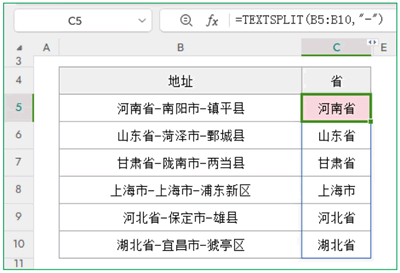
图 6 第1个参数引用数组或单元格区域时
当TEXTSPLIT 函数的第 1 个参数引用数组或单元格区域时,返回的结果和 TEXTBEFORE 函数相同,处理此类需求时,建议使用 TEXTBEFORE 函数。在 D5 单元格输入公式:
=TEXTBEFORE(B5:B10,"-")效果如下图所示:
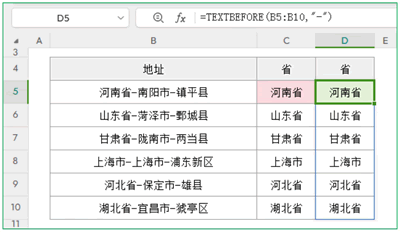
图 7使用TEXTBEFORE函数
 ICP备案:
ICP备案: 公安联网备案:
公安联网备案: